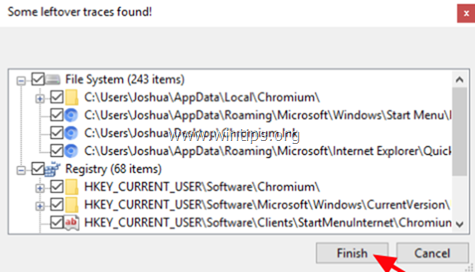Indholdsfortegnelse
Chrom er et open source-projekt for webbrowsere, der er startet af Google for at levere kildekoden til den proprietære Google Chrome-browser. Men hackere bruger Chromium til at lægge skadelig software på Windows-computere.

Symptomerne efter installation af den ondsindede Chromium-webbrowser er:
- Standardbrowseren er ændret til Chromium uden din tilladelse. Standardhjemmesiden og søgemaskinen er ændret, normalt til ondsindede websteder, uden din tilladelse. Når du bruger din webbrowser, omdirigeres du til ondsindede websteder. Din computer er langsom eller reagerer ikke. Du kan ikke fjerne Chromium-browseren fra din computer ved hjælp af "Programmer og funktioner".
I denne vejledning finder du detaljerede instruktioner til at fjerne malware Chromium-webbrowseren fra Windows 10, 8 eller 7 OS.
Sådan fjerner du Chromium Malware Web Browser.
Bemærk: Hvis du ikke kan downloade nogen af de nedenfor foreslåede programmer på den inficerede computer, kan du downloade dem fra en anden ren computer og overføre dem (f.eks. ved hjælp af en USB-flashdisk) til den inficerede computer.
Sådan kontrollerer du nemt og GRATIS din computer for virus, trojanere, rootkits osv.)
Trin 1: Start din computer i "Sikker tilstand med netværk".Trin 2: Fjern Chromium Browser Adware med AdwCleaner.Trin 3: Fjern Chromium Malware med Geek Uninstaller utility.Trin 4: Fjern Chromium Malicious Entries med Malwarebytes FREE.Trin 5. Scan og fjern virus med dit antivirusprogram.
Trin 1. Start din computer i fejlsikret tilstand med netværk.
For at tjekke din computer for mulige Malware-programmer, der kører på den, er det bedre at starte din computer i fejlsikret tilstand med netværksstøtte.
Sådan starter du Windows i fejlsikret tilstand med netværk:
1. Tryk samtidig på Vind  + R for at åbne kommandoboksen Kør.
+ R for at åbne kommandoboksen Kør.
2. Type msconfig og tryk på Indtast .
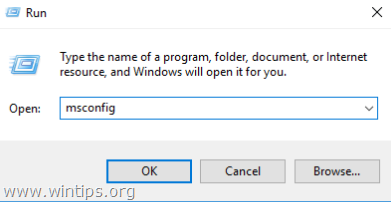
3. Klik på den Støvle og derefter kontrollere Sikker opstart & Netværk muligheder.
4. Klik på OK og genstart din computer. *
Bemærk: Når du er færdig med alle nedenstående trin til fjernelse af malware, skal du åbne værktøjet Systemkonfiguration (msconfig) igen og på Generelt skal du vælge Normal opstart og klik derefter på OK , for at starte Windows normalt.
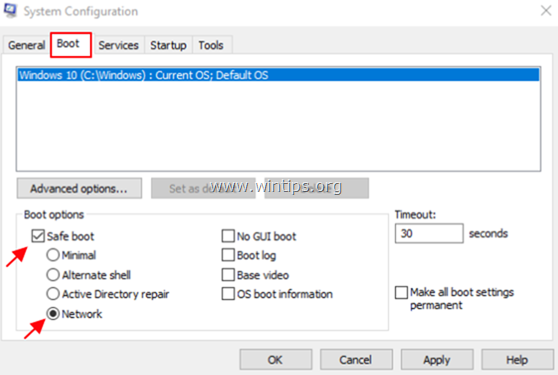
Trin 2: Fjern Chromium Browser Adware med AdwCleaner.
1. Download og gemme AdwCleaner * værktøj til dit skrivebord .
AdwCleaner er et kraftfuldt værktøj til at rense alle Adware, værktøjsbjælker, PUP- og Hijacker-programmer fra din computer.
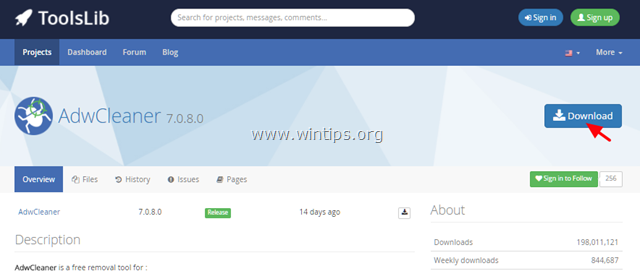
2. Luk alle åbne programmer og Dobbeltklik for at åbne "AdwCleaner" fra dit skrivebord.
3. Når du har accepteret " Licensaftale ", skal du trykke på " Scan " -knappen.

4. Når scanningen er afsluttet, skal du trykke på Ren for at fjerne alle de uønskede skadelige poster.
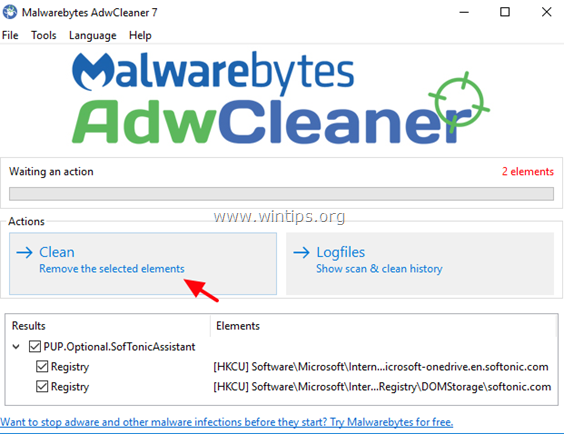
5. Klik endelig på OK til genstart din computer. *
Efter genstart, luk den " AdwCleaner "logfilen og fortsæt til næste trin.
Trin 3: Afinstaller Chromium Malware med Geek Uninstaller-programmet.
1. Download GEEK Uninstaller gratis.
2. Når downloadet er færdigt, skal du gå til din downloadmappe og udpakke " nørd.zip " fil.
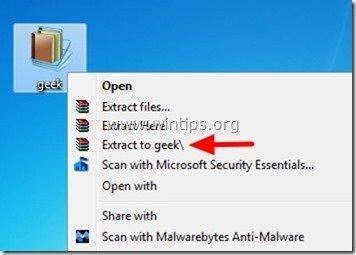
3. Åbn den uddragne mappe, højreklik på for at nørd og vælg Kør som administrator .

4. Højreklik på Chrom program og vælge Fjernelse af kraft .

5. Klik på Ja ved den næste meddelelse .

6. Klik endelig på Færdig for at fjerne Chromium-filer og poster i registreringsdatabasen.
7. Når operationen er afsluttet, skal du lukke Geek Uninstaller.
8. Når Geek uninstaller er fjernet, skal du sikre dig, at alle Chromium-filer er slettet fra dit system. Det gør du:
1. Tryk samtidig på Vind  + R for at åbne kommandoboksen Kør.
+ R for at åbne kommandoboksen Kør.
2. Type %LocalAppData% og tryk på Indtast .

3. Hvis du kan se mappen Chromium, skal du slet det.

Trin 4: Fjern Chromium skadelige indtastninger med Malwarebytes FREE.
Klik på linket nedenfor for at downloade og installere Malwarebytes 3.0 et af de mest pålidelige GRATIS anti-malwareprogrammer i dag for at rense din computer for resterende ondsindede trusler. Hvis du ønsker at være konstant beskyttet mod eksisterende og fremtidige virus og malware-trusler, anbefaler vi, at du installerer Malwarebytes 3.0 Premium.
MalwarebytesTM-beskyttelse
Fjerner spyware, adware og malware.
Start din gratis download nu!
1. Hurtig download og installationsvejledning:
- Når du har klikket på ovenstående link, skal du trykke på GRATIS DOWNLOAD knappen for at downloade Malwarebytes 3.0 Premium TRIAL.* Bemærk: Efter 14-dages prøveperioden vender Malwarebytes tilbage til en gratis version, men uden realtidsbeskyttelse mod ransomware, virus eller malware-programmer.
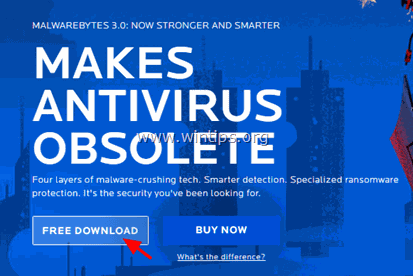
- På installationsskærmene skal du vælge dit foretrukne sprog og derefter trykke på Næste knappen i alle installationsskærme for at installere produktet.

- Når installationen er afsluttet, skal du klikke på Færdig .

2. Scan og rens din computer med Malwarebytes
1. Start Malwarebytes Premium Trial, og vent, indtil programmet opdaterer sin antivirusdatabase.
2. Når opdateringsprocessen er afsluttet, skal du trykke på Scan nu knappen for at starte scanningen af dit system for malware og uønskede programmer.

3. Vent nu, indtil Malwarebytes er færdig med at scanne din computer for malware.

4. Når scanningen er afsluttet, skal du vælge alle fundne malware-infektioner (hvis de er fundet) og derefter trykke på Karantæne Valgt knappen for at fjerne alle trusler fra din computer.

5. Vent, indtil Malwarebytes fjerner alle infektioner fra dit system, og genstart derefter din computer (hvis programmet kræver det) for at fjerne alle aktive trusler fuldstændigt.

Trin 6. Scan og fjern virus med dit antivirusprogram.
Åbn dit antivirusprogram, og udfør en fuld scanning for virus på din computer.
Lad mig vide, om denne guide har hjulpet dig ved at skrive en kommentar om dine erfaringer. Synes godt om og del denne guide for at hjælpe andre.

Andy Davis
En systemadministrators blog om Windows